كيفية التخلص من نتائج بحث جوجل الشخصية
مرة أخرى في يناير بدأت جوجل تلقائياتخصيص نتائج البحث للجميع. سيحدث هذا سواء قمت بتسجيل الدخول أم لا ، وتشرح Google في موقع المساعدة الخاص بها كيفية تتبع حسابك. يتم تثبيت ملف تعريف ارتباط تعقب البيانات على متصفحك لتتبعك عندما لا تكون مسجلاً للدخول. ما مدى دقة تخصيص البحث؟ يتعلق الأمر ببعض المصادر.
- بحث Google وسجل الويب الخاص بك (عبر ملف تعريف الارتباط و / أو حساب Google)
- أصدقاء + جهات اتصال في Google+
- عنوان IP الخاص بك مشتق من الموقع الجغرافي.
بغض النظر عما إذا كانت Google تتعقبني أم لالا ، لقد سئمت أخيرًا من هذه النتائج الشخصية التي تتداخل مع بحثي الحقيقي الذي أجريته سابقًا. جلست اليوم ووجدت كيف أعطلها تمامًا. أشعر بأن "التخصيص" لا يساعدني في العثور على المعلومات ذات الصلة على الإطلاق. إنها مجرد رقابة وتجعل من الصعب العثور على ما أحتاج إليه. إذا كنت تشعر بنفس الطريقة ، فإليك كيفية التخلص منها.
هناك العديد من الطرق للتخلص من النتائج المخصصة عند الجلوس والبحث عن الخيارات. سأدرج في القائمة أدناه ، بدءًا من تغيير الإعداد الأسهل ونهاية بشيء أكثر دراماتيكية.
طريقة واحدة
انقر على أيقونة الويب أسفل شريط البحث للإخفاءنتائج شخصية. هذا هو الإصلاح الواضح الذي يعرفه معظم المستخدمين. تقوم الأداة الحرفية بنفس الشيء ، باستثناء أنها لا تصحح الأخطاء الإملائية تلقائيًا. لكن هذه ليست سوى مؤقت والحل المزعج إلى حد ما. سيؤدي النقر فوق هذا الزر إلى إخفاء الشخصية فقطالنتائج أثناء تواجدك في تلك الصفحة المحددة. بمجرد فتح علامة تبويب جديدة ، سيعود الإعداد إلى الإعداد الافتراضي (يعرض لك النتائج الشخصية). في لقطة الشاشة أدناه ، يمكنك معرفة مكان وجودها في صفحة بحث صور Google. أعتقد أن النتائج المخصصة هي الأكثر انتشارًا في هذه الصفحة.

الطريقة الثانية
هذا واحد أكثر صلابة بعض الشيء لأنه ينطويضبط إعدادات البحث في حساب Google الخاص بك. لا يزال لا يمنع Google من تتبع البحث وسجل الويب الخاص بك عبر ملف تعريف الارتباط إلا إذا قمت بتثبيت مكون إضافي لمكافحة التتبع. ولكن ، يتم إنجاز المهمة لإزالة النتائج الشخصية.
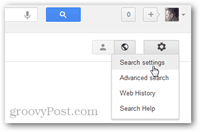
- تسجيل الدخول إلى حساب جوجل الخاص بك.
- إجراء بحث.
- انقر على جير >> بحث خيار قائمة الإعدادات.
- انقر فوق "عدم استخدام النتائج الشخصية".
- حفظ التغييرات.
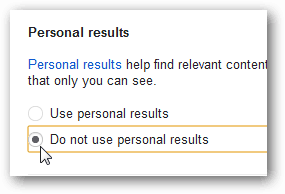
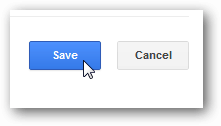
بالإضافة إلى ذلك ، ستحتاج إلى تعطيل Google الخاص بكسجل تتبع حساب الويب. بمجرد الانتهاء من هاتين المهمتين ، لن تظهر النتائج المخصصة بعد الآن. المشكلة الرئيسية في ذلك هي أنه يعمل فقط إذا قمت بتسجيل الدخول.
الطريقة الثالثة
سواء كنت قد سجلت الدخول إلى حساب Google أم لا ، إذا كنت تستخدم omnibar للبحث ، فإنه يزيل النتائج المخصصة.
بالنسبة إلى Google Chrome ، افتح نافذة "الإعدادات" وانقر فوق الزر "إدارة محركات البحث".
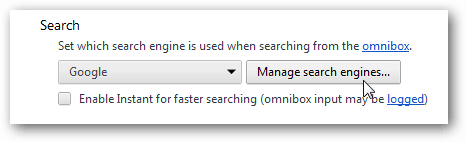
انقر فوق المربع الفارغ أسفل محركات البحث الأخرى وأدخل أي وصف وكلمة رئيسية تريدها ، ثم عنوان URL التالي.
{google:baseURL}search?{google:RLZ}{google:acceptedSuggestion}{google:originalQueryForSuggestion}{google:searchFieldtrialParameter}sourceid=chrome&ie={inputEncoding}&q=%s&pws=0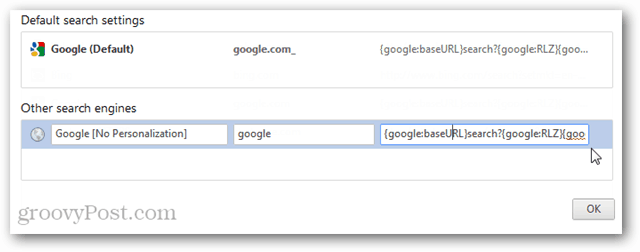
انقر على شيء في الإطار القريب وسيحفظ Chrome هذا في القائمة. قم بالمرور فوق محرك البحث الجديد وانقر فوق جعله افتراضيًا.

بالنسبة إلى Firefox ، اتبع هذا الدليل ولكن ضع عنوان URL التالي في حقل Keyword.URL String Value.
https://www.google.com/search?pws=0&q=
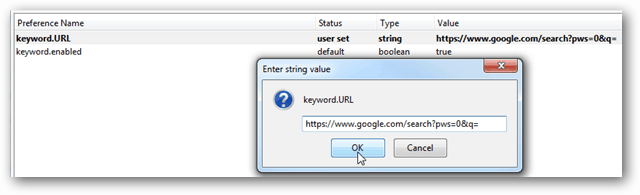
الطريقة الرابعة
على الرغم من الطرق الأخرى تعطيل أساساالبحث المخصص ، لا يزال Google يستخدم السجل الداخلي لتشويه نتائجك قليلاً. الطريقة الوحيدة لتلقي نتائج غير شخصية حقًا هي البحث في Google دون الكشف عن هويتك عن طريق استخدام بحث بديل يدعو إلى الخصوصية من جهة خارجية. بالنسبة إلى نتائج Google البحتة ، تعد "الصفحة الرئيسية" مكانًا جيدًا للبدء ، ويضمن عدم تخصيصها.
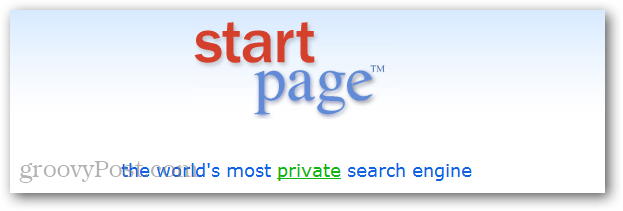
التي تغطيها. أنت تعرف الآن أربع طرق مختلفة لتخصيص نتائج بحث Google. إذا كانت هذه تعمل من أجلك ، أو إذا كانت لديك طرق أخرى غير مذكورة هنا ، فاترك تعليقًا وأخبرنا بذلك.
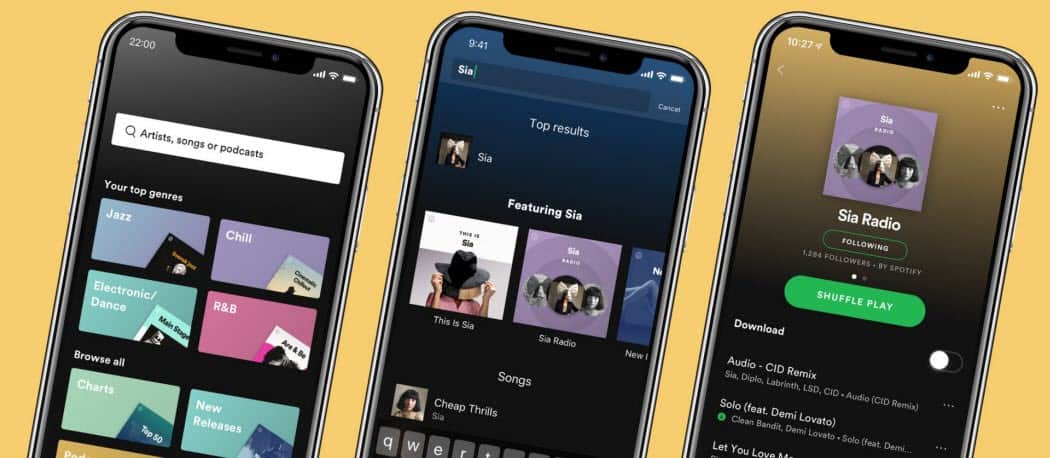




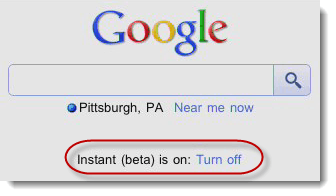

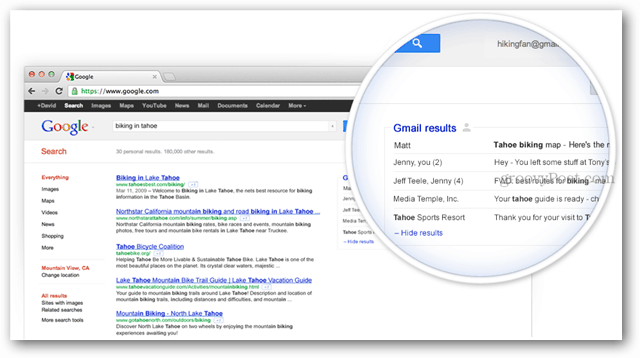


اترك تعليقا